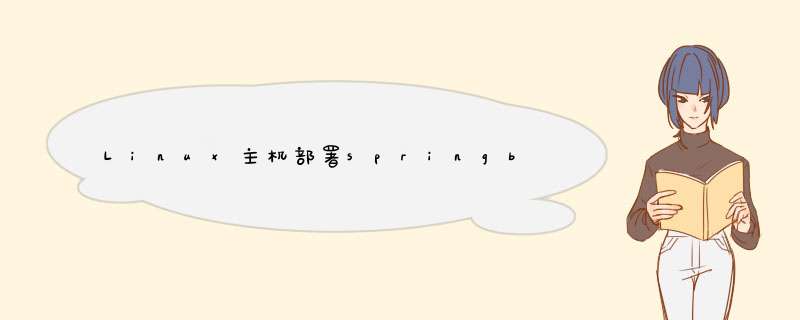
作者: Jiang Zhihang
网站: AKYNAZH
注:部署环境为centos7.9版本
配置Java环境 获取JDK-
下载jdk压缩包: jdk-8u311-linux-x64.tar.gz
-
将jdk压缩包通过winsp上传至主机
-
解压缩jdk压缩包
[root@VM-0-11-centos ~]# ls bin jdk-8u311-linux-x64.tar.gz passwd var [root@VM-0-11-centos ~]# tar -zxvf jdk-8u311-linux-x64.tar.gz ... [root@VM-0-11-centos ~]# ls bin jdk1.8.0_311 jdk-8u311-linux-x64.tar.gz passwd var
-
移动jdk到合适目录
[root@VM-0-11-centos ~]# mkdir /usr/local/java [root@VM-0-11-centos ~]# mv ./jdk1.8.0_311 /usr/local/java
bashrc部分:
- /etc/bashrc: 针对所有用户,每开启一个shell都会执行一次
- /etc/skel/.bashrc: 针对所有用户,用于在新建一个用户时默认给用户配置的bashrc
- ~/.bashrc: 只针对单个用户,每开启一个shell执行一次
profile部分:
- /etc/profile: 针对所有用户,首次登录执行一次
- /etc/skel/bash_profile: 针对所有用户,用于在新建一个用户时默认给用户配置的bashr_profile
- ~/.bash_profile: 只针对单个用户,首次登录执行一次
也可以选择编辑/etc/profile。
[root@VM-0-11-centos ~]# vim /etc/bashrc # 进行全局配置 进行添加如下: #JAVA export JAVA_HOME=/usr/local/java/jdk1.8.0_311 export PATH=$JAVA_HOME/bin:$PATH export CLASSPATH=.:$JAVA_HOME/lib/dt.jar:$JAVA_HOME/lib/tools.jar
- 使配置文件生效:
source /etc/bashrc验证Java环境:
[root@VM-0-11-centos ~]# java -version java version "1.8.0_311" Java(TM) SE Runtime Environment (build 1.8.0_311-b11) Java HotSpot(TM) 64-Bit Server VM (build 25.311-b11, mixed mode) [root@VM-0-11-centos ~]# javac Usage: javac配置mysql环境 yum方式安装mysql57where possible options include: ...
这里实验环境为centos7.9版本,且采用yum方式安装mysql57。
# 获取mysql80-community-release-el7-3.noarch.rpm软件包 [root@VM-0-11-centos ~]# wget https://dev.mysql.com/get/mysql80-community-release-el7-3.noarch.rpm ...... 2022-01-02 12:07:24 (133 KB/s) - ‘mysql80-community-release-el7-3.noarch.rpm’ saved [26024/26024] # 安装mysql80-community-release-el7-3.noarch.rpm软件包 [root@VM-0-11-centos ~]# rpm -Uvh mysql80-community-release-el7-3.noarch.rpm ...... Updating / installing... 1:mysql80-community-release-el7-3 ################################# [100%] # 这时查看/etc/yum.repos.d可以看到如下: [root@VM-0-11-centos ~]# ls /etc/yum.repos.d | grep mysql mysql-community.repo mysql-community-source.repo # 将mysql80换为mysql57 [root@VM-0-11-centos ~]# yum-config-manager --disable mysql80-community [root@VM-0-11-centos ~]# yum-config-manager --enable mysql57-community # 查看是否切换成功: [root@VM-0-11-centos ~]# yum repolist enabled | grep mysql mysql-connectors-community/x86_64 MySQL Connectors Community 221 mysql-tools-community/x86_64 MySQL Tools Community 135 mysql57-community/x86_64 MySQL 5.7 Community Server 544 # 安装mysql57 [root@VM-0-11-centos ~]# yum install mysql-community-server ...... Installed: mysql-community-libs.x86_64 0:5.7.36-1.el7 mysql-community-libs-compat.x86_64 0:5.7.36-1.el7 mysql-community-server.x86_64 0:5.7.36-1.el7 ......运行mysql
# 开启mysql服务 [root@VM-0-11-centos ~]# service mysqld start Redirecting to /bin/systemctl start mysqld.service # 查看mysql服务状态 [root@VM-0-11-centos ~]# systemctl status mysqld.service ● mysqld.service - MySQL Server Loaded: loaded (/usr/lib/systemd/system/mysqld.service; enabled; vendor preset: disabled) Active: active (running) since Sun 2022-01-02 12:21:47 CST; 11s ago ...... Jan 02 12:21:41 VM-0-11-centos systemd[1]: Starting MySQL Server... Jan 02 12:21:47 VM-0-11-centos systemd[1]: Started MySQL Server.配置mysql 设置root密码
# 获取初始mysql为root生成的默认密码并登录mysql [root@VM-0-11-centos ~]# grep 'temporary password' /var/log/mysqld.log 2022-01-02T04:21:43.962084Z 1 [Note] A temporary password is generated for root@localhost: mkjhMuJBe3,% # 则默认密码为mkjhMuJBe3,% [root@VM-0-11-centos ~]# mysql -uroot -p Enter password: # 输入默认密码 Welcome to the MySQL monitor. Commands end with ; or g. Your MySQL connection id is 3 Server version: 5.7.36 ... mysql> # 修改root账户登录密码 mysql> ALTER USER 'root'@'localhost' IDENTIFIED BY '658766@Jzh'; Query OK, 0 rows affected (0.00 sec)设置允许远程访问mysql
mysql> GRANT ALL PRIVILEGES ON *.* TO 'root'@'%' IDENTIFIED BY '658766@Jzh' WITH GRANT OPTION; Query OK, 0 rows affected, 1 warning (0.00 sec) mysql> FLUSH PRIVILEGES; Query OK, 0 rows affected (0.00 sec)设置开机自启动mysql
[root@VM-0-11-centos ~]# systemctl enable mysqld [root@VM-0-11-centos ~]# systemctl daemon-reload设置mysql默认编码为utf-8
# 查看原来编码 mysql> SHOW VARIABLES LIKE 'character%'; +--------------------------+----------------------------+ | Variable_name | Value | +--------------------------+----------------------------+ | character_set_client | utf8 | | character_set_connection | utf8 | | character_set_database | latin1 | | character_set_filesystem | binary | | character_set_results | utf8 | | character_set_server | latin1 | | character_set_system | utf8 | | character_sets_dir | /usr/share/mysql/charsets/ | +--------------------------+----------------------------+ # 编辑/etc/my.cnf文件 [root@VM-0-11-centos ~]# vim /etc/my.cnf [mysqld]下新增: character_set_server=utf8 init-connect='SET NAMES utf8' # 重启mysql服务 [root@VM-0-11-centos ~]# systemctl restart mysqld.service # 再查看编码 mysql> SHOW VARIABLES LIKE 'character%'; +--------------------------+----------------------------+ | Variable_name | Value | +--------------------------+----------------------------+ | character_set_client | utf8 | | character_set_connection | utf8 | | character_set_database | utf8 | | character_set_filesystem | binary | | character_set_results | utf8 | | character_set_server | utf8 | | character_set_system | utf8 | | character_sets_dir | /usr/share/mysql/charsets/ | +--------------------------+----------------------------+ 8 rows in set (0.01 sec)建立数据库并新建表。
通过sql脚本快速建成。
生成,上传并运行JAR包项目 上传JAR包项目mvn clean mvn package
即可把项目打包为JAR包,再通过WINSP上传到服务器。
先新建一个app文件夹,放置项目所有内容:
mkdir /app chmod 777 /app新建并编辑application配置文件
由于主机上的mysql密码与本地mysql密码不同,所以在JAR包同一个文件目录下新建application配置文件并指定新的密码,允许JAR项目时该application配置文件优先级是更高的。这里我还指定了用于linux下文件读取上传的目录路径。
spring:
datasource:
password: ~~~~~~~~~
resources:
static-locations:
- classpath:static/
- file:/app/static/
[root@VM-0-11-centos app]# chmod -R 777 * [root@VM-0-11-centos app]# ls application.yaml LonersHub-0.0.1-SNAPSHOT.jar static运行项目 确保需要的端口开启
netstat -ntlp指定安全组规则
值得注意的一点是,在某云上购买的主机可能带有安全组,其优先级更高,所以想要开放8080端口,还得现在安全组那里先添加入站规则以放通8080端口。同样的,3306端口也一样要添加,否则同样是连接不上滴。
部署运行JAR包java -jar LonersHub-0.0.1-SNAPSHOT.jar
这样的话关闭终端项目就停止运行了。
可以这样:
[root@VM-0-11-centos app]# nohup java -jar LonersHub-0.0.1-SNAPSHOT.jar & [1] 27108
这样即使关闭终端项目也仍旧运行着!
更新项目首先删除原来的jar包并上传新的jar包。
然后杀死原本进程并运行jar包:
[root@VM-0-11-centos app]# ps -ef | grep java root 13415 1 1 00:02 ? 00:00:18 java -jar LonersHub-0.0.1-SNAPSHOT.jar root 16053 15504 0 00:21 pts/1 00:00:00 grep --color=auto java [root@VM-0-11-centos app]# kill -9 12415 [root@VM-0-11-centos app]# nohup java -jar LonersHub-0.0.1-SNAPSHOT.jar &
脚本实现:
# 编写脚本
[root@VM-0-11-centos app]# touch restart.sh
[root@VM-0-11-centos app]# vim restart.sh
kill -9 `ps -ef | grep LonersHub | grep -v color | awk '{print }'`
nohup java -jar LonersHub-0.0.1-SNAPSHOT.jar &
# 运行脚本
[root@VM-0-11-centos app]# sh restart.sh
总结
通过记录项目的完整部署运行过程,方便以后参考。
OVER.
作者: Jiang Zhihang
网站: AKYNAZH
欢迎分享,转载请注明来源:内存溢出

 微信扫一扫
微信扫一扫
 支付宝扫一扫
支付宝扫一扫
评论列表(0条)